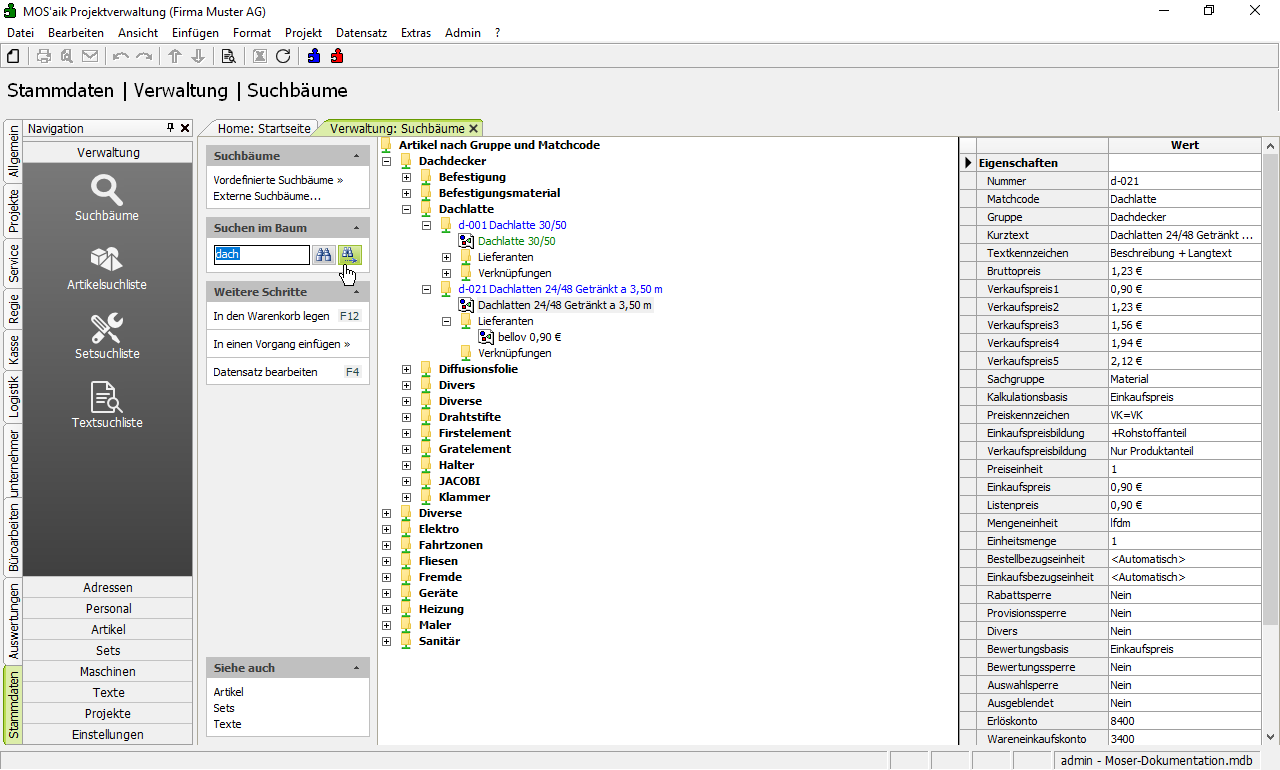5.8.1. Suchbäume
| Versionsgeschichte | ||
|---|---|---|
| 12.5.2014 | MZ | |
| überarbeitet | ||
Zum Aufbau unterschiedlicher Suchbäume werden beim Datenimport (DATANORM, ZVEHNORM, TGP, …) Suchbaumkriterien in die entsprechenden Artikeldatenfelder gespeichert (siehe auch TGP-Import - Artikelsuchbäume).
Sie können sich Artikel, Sets und Texte in einer Suchbaumstruktur darstellen lassen. Nutzen Sie dazu den Link Vordefinierte Suchbäume im Bereich Stammdaten | Verwaltung | Suchbäume und wählen aus dem Menü einen Suchbaum aus, z.B. Artikel nach Gruppe und Matchcode.
Standardmäßig ist die zuletzt gewählte Einstellung dieses Arbeitsblattes beim erneuten Öffnen der Suchbäume wieder aktiviert.
(Die Felder Katalog und Gruppe enthalten die
Hauptwarengruppe bzw. die Warengruppe zu einem Artikel bzw. Set.)
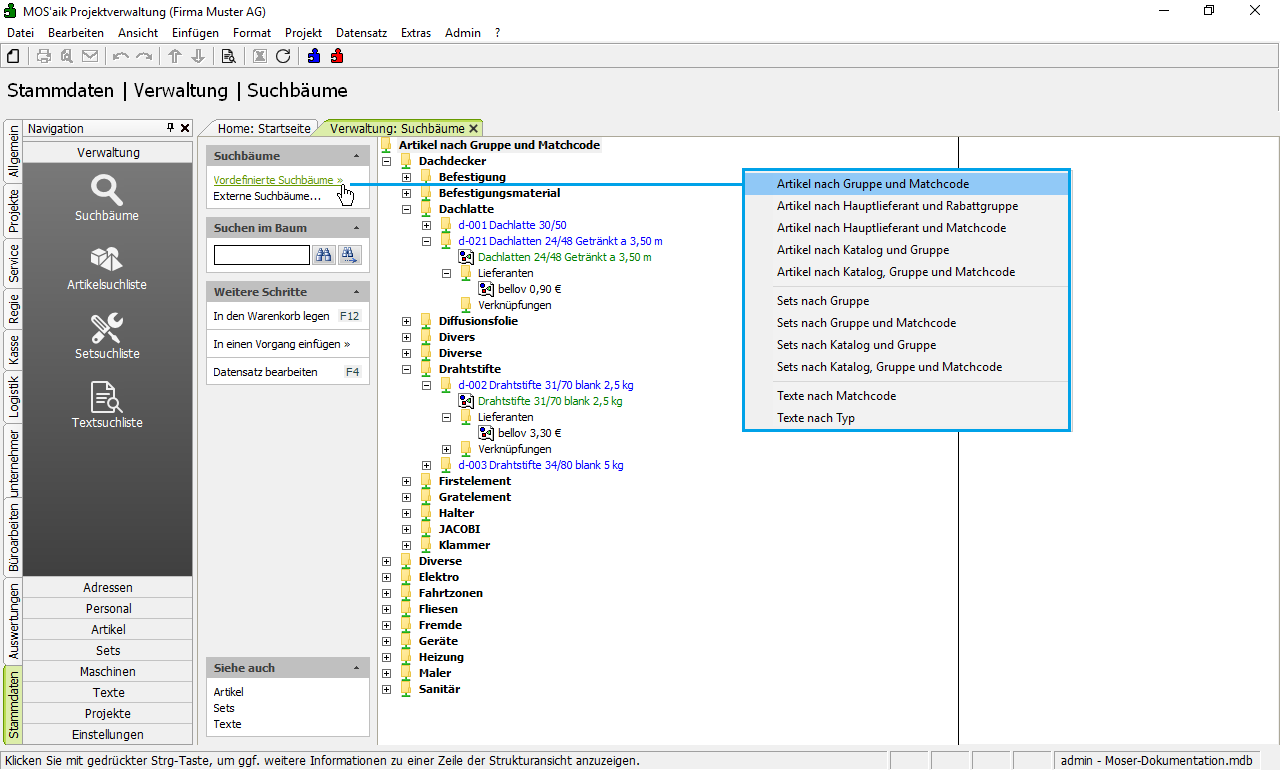
Sie können die Listenelemente nun über das + anklicken und
öffnen, um die enthaltenen Elemente, also Artikel, Sets oder Texte - je nach der
gewählten Suchbaumeinstellung, einzublenden. Unterhalb der eingestellten Zeile
werden dann Details gezeigt wie z.B. bei einem Artikel der Kurztext, Langtext
und die Konditionen jedes
Lieferanten.
Die Tabelle am rechten Blattrand zeigt Ihnen weitere die Eigenschaften der eingestellten Zeile.
Falls mit einem Artikel oder Set Bilddokumente verknüpft wurden, werden diese hier ebenfalls angezeigt.
Im Bereich Suchen im Baum können Sie einen Suchbegriff
eingeben und mit dem Fernglassymbol
 danach suchen.
danach suchen.
Gefundene Sets, Artikel oder Texte (z.B. Positionstext, siehe Abschnitt 5.4.4, „Texte“) können mit den Funktionen In den Warenkorb legen F12 und In einen Vorgang einfügen übernommen werden.
Ein Klick auf eine Zeile mit gedrückter Strg-Taste verzweigt auf das entsprechende Stammdatenarbeitsblatt.
Sie können auch auf einen Eintrag des Suchbaums einstellen und mit dem
Fernglassymbol
ab dem eingestellten Eintrag suchen. Durch
wiederholtes Anklicken des kleinen
Fernglassymbols
 können Sie den aktuellen Suchbegriff an weiteren Stellen suchen:
können Sie den aktuellen Suchbegriff an weiteren Stellen suchen: